Situatie
Dacă suferi de daltonism sau ai alte probleme de vedere, poți folosi filtre de culoare pentru a face diferența între culori. Deoarece filtrele de culoare pot schimba aspectul unor lucruri precum imagini sau filme, se recomandă să le folosești numai dacă este cazul.
Poți activa filtrele de culoare folosind comanda rapidă Accesibilitate sau din aplicația Configurări.
Solutie
Pasi de urmat
Activarea filtrelor de culoare din aplicația Configurări
Accesează Configurări > General > Accesibilitate > Adaptări afișaj și selectează Filtre de culoare.
Dacă activezi filtrele de culoare, ai la dispoziție patru filtre presetate:
- Tonuri de gri
- Roșu/Verde pentru protanopie
- Verde/Roșu pentru deuteranopie
- Albastru/Galben pentru tritanopie
Vei vedea trei exemple de spații de culoare care să te ajute să selectezi o opțiune în funcție de nevoile tale. Glisează la stânga sau la dreapta pe aceste exemple pentru a găsi filtrul cel mai potrivit pentru tine.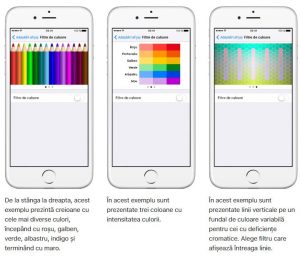
Activarea filtrelor de culoare folosind configurarea Scurtătură accesibilitate
Pentru a activa filtrele de culoare utilizând configurarea Scurtătura accesibilitate, urmează acești pași:
Accesează Configurări > General > Accesibilitate > Scurtătură accesibilitate și selectează Filtre de culoare. După ce configurezi filtrele de culoare, poți să le activezi sau să le dezactivezi rapid făcând clic de trei ori pe butonul principal la dispozitivului.
Reglarea intensității culorii
Poți să reglezi intensitatea oricărui filtru de culoare în funcție de nevoile tale. Accesează Configurări > General > Accesibilitate > Adaptări afișaj și reglează glisorul Intensitate pentru a crea un filtru personalizat, care să fie mai intens sau mai puțin intens.
Reglarea tentei de culoare
Dacă ești sensibil la culori sau la lumină, poți să schimbi configurarea Tentă culoare pentru afișaj. Astfel, vei putea să schimbi nuanța întregului afișaj al dispozitivului iPhone, iPad sau iPod touch.
Limitarea frecvenței cadrelor
Dacă ai un dispozitiv iPad Pro (10,5 inchi) sau un dispozitiv iPad Pro 12,9 inchi (generația a doua), poți configura frecvența maximă la 60 de cadre pe secundă. Mergi la Configurări > General > Accesibilitate > Adaptări afișaj și activează opțiunea Limitare frecvență cadre.

Leave A Comment?